Eveniment
20 de secrete ale WhatsApp. Cele mai importante trucuri și sfaturi care te ajută să folosești aplicația la maxim
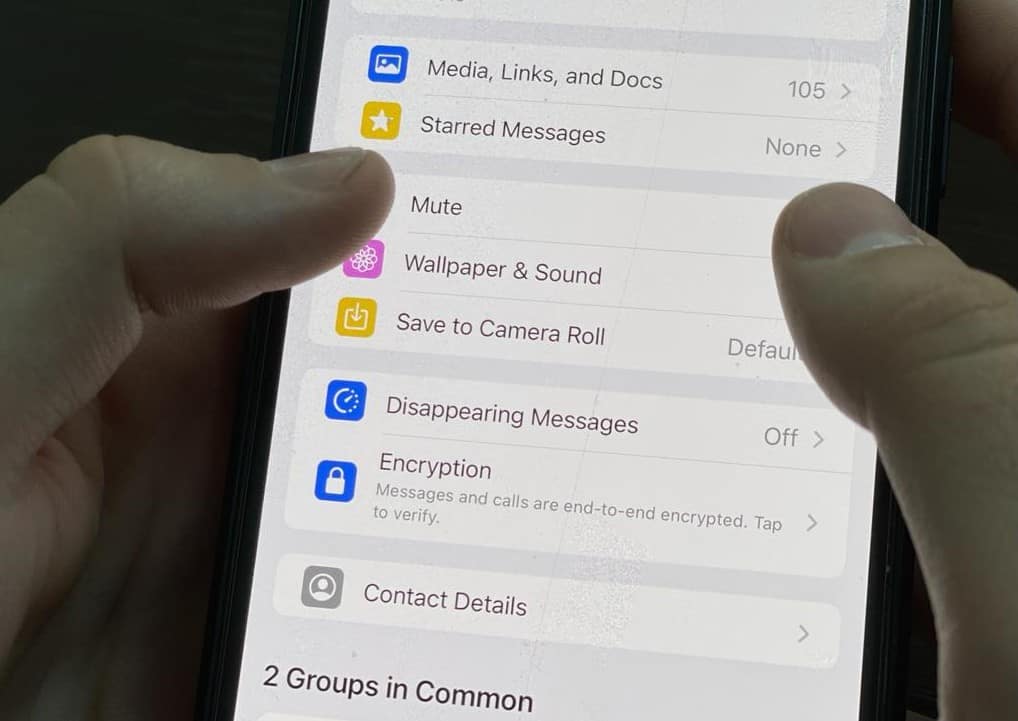
WhatsApp este una dintre cele mai populare aplicații din lume și este principala utilizată pentru comunicare, în România.
Aplicația are însă foarte multe trucuri, care permit utilizarea ei eficientă, la adecărata capacitate. Alba24 a făcut un inventar al principalelor operațiuni mai puțin cunoscute, pe care le puteți face cu ajutorul aplicației.
Sfaturi și trucuri generale WhatsApp: Trimiteți locația dvs. unui contact
WhatsApp vă permite să trimiteți fotografii și videoclipuri persoanelor de contact, precum și să partajați un contact sau un document, dar vă puteți trimite și locația.
Acest lucru este foarte util dacă vă întâlniți cu un prieten undeva, mai ales dacă optezi pentru Partajare locație live, care permite contactului tău să îți vadă locația live pe durata pe care o alegi, astfel încât să te poată urmări.
Durata este setată la 15 minute, 1 oră sau 8 ore.
Cum faci asta:
iOS: Chat > Specific chat > Tap on "+" to the left of the message box > Location > Share Live Location > Select time frame.
Android: Chat > Specific chat > Tap on the paperclip to the right of the message box > Location > Share Live Location > Select time frame.
Sfaturi și trucuri generale WhatsApp: Căutați în toate chaturile dvs
Poate că cineva ți-a trimis adresa sau ți-ai amintit că ai vorbit despre un anumit program sau film, dar nu vrei să defilezi prin toate mesajele tale pentru a încerca să găsești ceea ce cauți.
În partea de sus a tuturor chat-urilor pe iOS există o bară de căutare dacă trageți în jos.
Pe Android, există o pictogramă de căutare.
Vezi și: WhatsApp, avertisment pentru utilizatori: din octombrie aplicația nu mai funcționează pe aceste telefoane. LISTA
Poți introduce orice în bara de căutare, de la începutul numelui unui oraș dacă căutați o adresă până la un anumit cuvânt și toate chaturile cu acel cuvânt vor apărea mai jos ca mesaje specifice.
Când apăsați pe bara de căutare, veți vedea și o listă de opțiuni, de la Fotografii la Audio, permițându-vă să minimizați căutarea.
Făcând clic pe un rezultat respectiv, veți ajunge la acea parte a conversației pe care ați avut-o.
Sfaturi și trucuri generale WhatsApp: Găsește persoana cu care vorbești cel mai mult
Cine este cu adevărat persoana ta preferată? S-ar putea să nu fie cine crezi. Există o modalitate de a găsi, printre altele, persoanele cărora le trimiteți cele mai multe mesaje și cât de mult spațiu de stocare ocupă fiecare persoană.
iOS și Android: Setări > Stocare și date > Gestionare stocare > Veți vedea o listă de contacte în partea de jos, ordonate după utilizează cel mai mult spațiu de stocare.
Trucuri WhatsApp: cum ștergeți toate mesajele, fotografiile sau videoclipurile, GIF-urile, contactele, locațiile, mesajele vocale, documentele și autocolante într-un singur chat
De exemplu, puteți șterge toate mesajele dintr-un anumit chat sau chat de grup, dar lăsați toate fotografiile.
iOS și Android: Setări > Stocare și date > Gestionare stocare > Selectați Contact > Gestionați > Selectați > Bifați casetele de lângă ceea ce doriți să ștergeți (videoclipuri sau imagini) > Atingeți coșul pentru a șterge.
Este posibil să sortați după care fișiere ocupă cel mai mult spațiu, cel mai nou și cel mai vechi dacă atingeți cercul din colțul din stânga jos după ce atingeți contactul.
Examinați și ștergeți rapid elementele pentru a ajuta la eliberarea spațiului de stocare
WhatsApp facilitează gestionarea a ceea ce ocupă spațiu de stocare pe dispozitivul tău.
Nu numai că puteți vedea care chat-uri au cel mai mult spațiu de stocare ca mai sus, dar puteți vedea și ce fișiere sunt mai mari de 5 MB și ce fișiere au fost redirecționate de mai multe ori.
iOS & Android: Settings > Storage and Data > Manage Storage.
Utilizați WhatsApp pe web și desktop
WhatsApp nu se limitează la telefonul tău mobil. Există o aplicație web care sincronizează totul de pe telefon și există și o aplicație desktop.
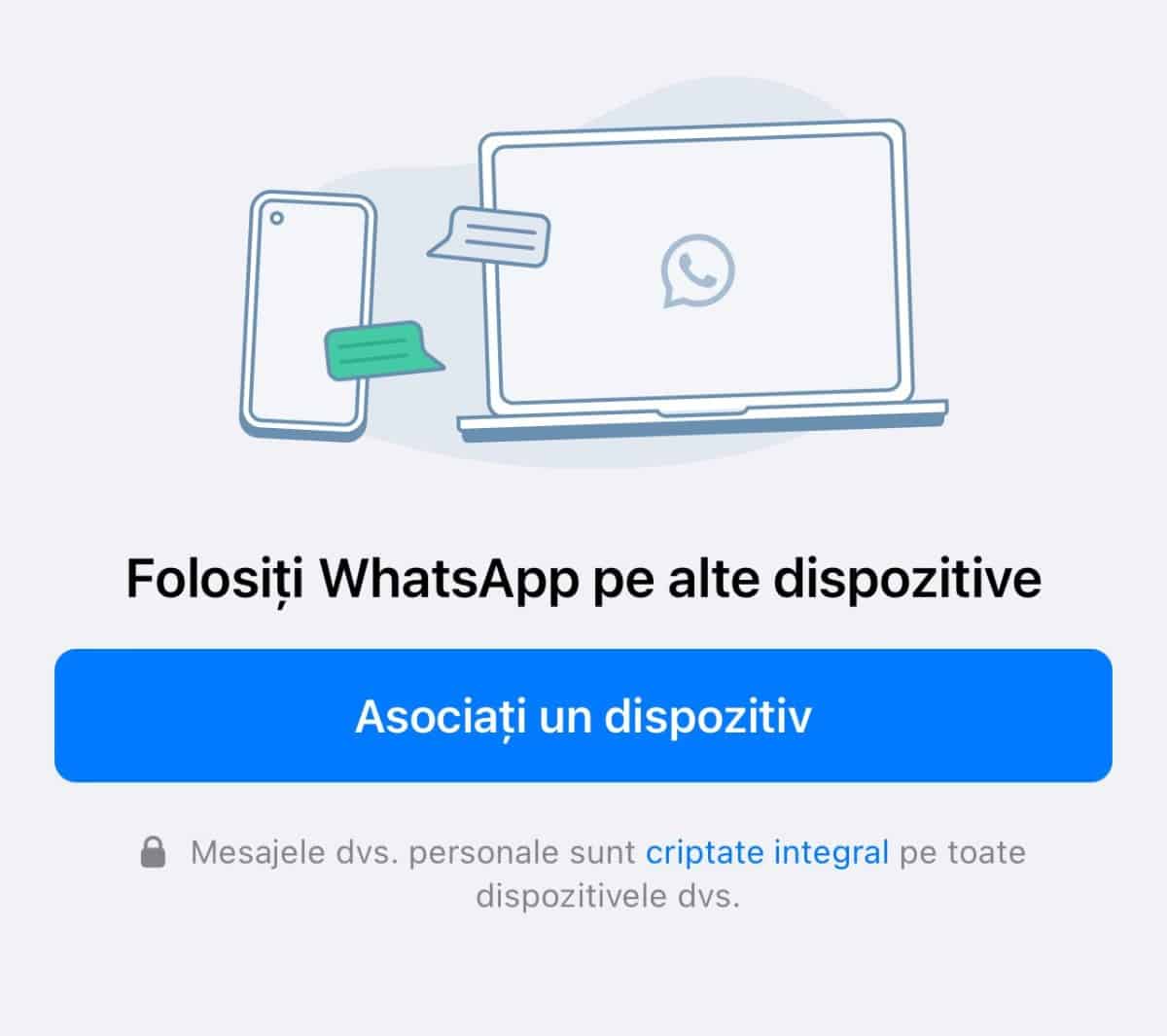
Accesați https://web.whatsapp.com/ sau descărcați aplicația desktop de pe whatsapp.com/download/
Apoi, va trebui să deschideți WhatsApp pe telefon > Setări > WhatsApp Web/Desktop > Scanați codul QR în browser sau în aplicația Desktop > Urmați instrucțiunile.
Atât aplicația web, cât și aplicația desktop vor difuza chat-uri și alerte pe computer, permițându-vă să răspundeți rapid și ușor.
Schimbați imaginea de fundal pe ecranul de chat WhatsApp
WhatsApp areo imagine de fundal standard, care va apărea ca fundal în toate chat-urile tale. Cu toate acestea, puteți schimba asta, cu opțiuni care includ culori solide, propriile fotografii, precum și o colecție de imagini de la WhatsApp.
iOS: Setări > Chat-uri > Imagini de fundal chat > Alegeți Biblioteca de imagini de fundal, Culori solide sau Fotografii.
Android: Setări > Chat-uri > Imagini de fundal chat > Alegeți Biblioteca de imagini de fundal, Culori solide, Galerie, Implicit sau Fără imagine de fundal.
Sfaturi și trucuri privind confidențialitatea WhatsApp: Activați Disappearing Messages
Activarea funcției care face mesajele să dispară va face ca orice mesaj nou dintr-un chat să dispară după 24 de ore, 7 zile sau 90 de zile.
Amintiți-vă că mesajele pot fi încă salvate în altă parte. Este posibil să porniți funcția pentru anumite chat-uri sau pentru toate chat-urile.
Pentru anumite chat-uri:
iOS și Android: chat specific > Faceți clic pe numele persoanei în partea de sus a chatului > Mesaje care dispar > Alegeți temporizatorul mesajului.
Pentru toate chaturile:
iOS și Android: Setări > Cont > Confidențialitate > Temporizator mesaj implicit > Alegeți ora.
Trimiteți o imagine sau un videoclip care dispare
Este posibil să trimiteți o imagine sau un videoclip care dispare odată ce destinatarul l-a vizualizat o dată.
Acest lucru este excelent pentru fotografiile unei parole sau detalii bancare, de exemplu, care conțin informații sensibile. Când destinatarul vă închide fotografia, aceasta va dispărea, deși nu uitați, poate face captură de ecran.
Puteți citi o detaliere completă a funcției în funcția noastră separată.
iOS: chat specific > Atingeți „+” de lângă câmpul de introducere a mesajului > Alegeți „Cameră” pentru a face o fotografie sau „Biblioteca foto și video” pentru a selecta o fotografie > Alegeți fotografia > Atingeți „1” de lângă săgeata albastră de trimitere > Apăsați săgeata albastră pentru a trimite.
Ascundeți liniuțele albastre, care arată că ați citit mesajul pe Whatsapp
Aceste bife albastre te pot își pot aduce necazuri, mai ales când nu răspunzi instantaneu și cineva vede că i-ai citit mesajele.
Le puteți dezactiva, dar merită remarcat că, dacă o faceți, nu veți primi nici confirmarea de citire pentru mesajele dvs.
Utilizatori Apple: Dacă îl puneți pe Siri să citească mesajul, bifele albastre nu vor apărea, așa că aceasta ar putea fi o modalitate bună de a citi un mesaj fără ca expeditorul să știe că aveți.
Utilizatori Android: dacă îți citești mesajele în notificări, expeditorul nu va primi semnele albastre.
iOS: Setări > Cont > Confidențialitate > Dezactivați notificarea de citire
Android: Setări > Cont > Confidențialitate > Debifați notificarea de citire.
Trucuri WhatsApp: Cum îți ascunzi fotografia de profil
Este posibil să nu doriți ca toată lumea să vă vadă fotografia de profil, mai ales dacă faceți parte din mai multe grupuri în care nu îi cunoașteți pe toți cei din grup, cum ar fi grupurile de părinți.
Puteți alege dacă toată lumea, nimeni sau numai persoanele de contact vă văd fotografia.
iOS și Android: Setări > Cont > Confidențialitate > Fotografie de profil.
Cum să blochezi un contact WhatsApp
Există o mulțime de motive pentru care ați putea dori să blocați o persoană de contact, așa că nu vă vom întreba de ce.
Vă vom anunța că, dacă blocați o persoană de contact, nu veți putea să trimiteți sau să primiți mesaje sau să efectuați sau să primiți apeluri de la acesta și, chiar dacă le deblocați, nu veți vedea niciun mesaj trimis în timp ce erau blocate.
iOS & Android: Chats > Specific chat > Tap on contact subject at the top > Scroll down to the bottom > Block Contact.
Sfaturi și trucuri WhatsApp Chats: Faceți referire și răspundeți la un anumit mesaj
Ai vorbit vreodată despre mai multe lucruri într-un chat WhatsApp și ai nevoie să răspunzi la un anumit mesaj?
WhatsApp vă permite să răspundeți la un anumit mesaj, prezentându-l deasupra răspunsului dvs. pentru a facilita persoanei sau persoanelor cărora le trimiteți mesaje să vadă la ce răspundeți.
iOS: Chat-uri > Chat specific > Mesaj specific > Glisați de la stânga la dreapta pe mesaj > Introduceți răspunsul și apăsați pe trimitere.
Android: Chat-uri > Chat specific > Mesaj specific > Apăsare lungă > Apăsați răspuns.
Scrisul în Whatsapp: cuvintele cu bold, cursive sau barate
Uneori, anumite cuvinte au nevoie de mai multă accent. WhatsApp vă permite să creați cuvintele sau expresiile dorite cu caractere aldine, cursive sau barate.
iOS și Android: adăugați un asterisc pe fiecare parte a cuvântului sau a expresiei pentru *bold*. Adăugați o liniuță de subliniere pe fiecare parte a cuvântului sau a expresiei pentru _italic_. Adăugați un semn pe fiecare parte a cuvântului sau a fazei pentru ~strikethrough~.
Cum trimiteți un mesaj vocal pe WhatApp
Nu aveți timp să scrieți un răspuns lung, sunteți implicat într-o altă activitate sau pur și simplu nu vă deranjați? Nici o problemă. Alba24 vă spune ce trebuie să faceți.
WhatsApp vă permite să trimiteți mesaje vocale persoanelor de contact, ceea ce este grozav dacă vă plimbați pe undeva, de exemplu, ceea ce face ca tastarea constantă să fie puțin dificilă.
iOS și Android: Chat-uri > Chat specific > Atingeți microfonul din dreapta casetei de mesaj > Apăsați și mențineți apăsat microfonul în timp ce înregistrați mesajul. Atenție, se trimite automat după ce ridicați degetul.
Dezactivați sunetul unui chat sau un chat de grup pe WhatsApp
Chaturile de grup pot fi cele maideranjante. Este posibil să nu puteți părăsi conversația, dar puteți dezactiva notificările, astfel încât să nu fiți trezit de fiecare dată când cineva aruncă acolo o vorbă.
iOS: Chat-uri > Deschide chatul/chatul de grup > Atingeți subiectul pentru a obține ecranul Informații grup/Informații contact > Dezactivați sunetul > Selectați cât timp doriți să-l dezactivați. Puteți alege între 8 ore, 1 săptămână sau Always.
Android: Chat-uri > Deschide chat > Buton Meniu > Dezactivează.
Cum faci Siri să citească ultimul tău mesaj, să răspundă sau să trimită un mesaj nou
Utilizatorii Apple îl pot determina pe Siri să citească orice mesaj WhatsApp necitit, după ce i-au acordat acces asistentului personal.
De asemenea, puteți determina Siri să răspundă la mesaj cu vocea sau să înceapă un mesaj nou către o persoană de contact.
iOS: „Hei Siri, citește ultimul meu mesaj WhatsApp” > „Hei Siri, trimite un mesaj WhatsApp către [contact]”
Adăugați automat date în calendar
Dacă sunteți predispus să uitați datele menționate în diverse chat-uri, este posibil să creați automat un eveniment direct de pe WhatsApp pe iOS.
iOS: Press and hold date within chat > Create Event.
Urmăriți Alba24.ro și pe Google News






















